
Օգտագործելով Wi-Fi կապ, օգտվողները կարող են միացնել բջջային սարքը կամ համակարգիչը հեռուստացույցին `մուտքագրելով հատուկ կոդ: Օգտագործելով այն, դուք մուտք եք գործել և համաժամեցրել եք ձեր YouTube հաշիվը ձեր հեռուստատեսությունում: Այս հոդվածում մենք մանրամասն կքննարկենք կապի գործընթացը, ինչպես նաև ցույց կտանք, թե ինչպես միաժամանակ օգտագործել մի քանի պրոֆիլներ:
Միացրեք ձեր Google պրոֆիլը ձեր հեռուստացույցին
Google պրոֆիլը հեռուստացույցով միացնելը բարդ բան չէ, միայն անհրաժեշտ է նախապես ստեղծել ինտերնետ կապ և պատրաստել երկու սարք աշխատանքի համար: Միանալու համար կարող եք նաև օգտագործել սմարթֆոն կամ հեռախոս, բայց ստիպված կլինեք օգտագործել զննարկիչ, այլ ոչ թե բջջային ծրագիր: Ձեզանից պահանջվում է կատարել հետևյալը.
- Միացրեք հեռուստացույցը, գործարկեք YouTube ծրագիրը, կտտացրեք կոճակին Մուտք կամ պատուհանի վերին ձախ մասում գտնվող avatar:
- Դուք կտեսնեք պատահականորեն ստեղծված կոդ: Այժմ անհրաժեշտ է օգտագործել համակարգիչ կամ բջջային սարք:
- Որոնման գոտում մուտքագրեք ստորև նշված հղումը և հետևեք դրան:
youtube.com/activate - Ընտրեք հաշիվ ՝ միանալու կամ մուտք գործելու համար, եթե նախկինում դա չեք արել:
- Կբացվի նոր պատուհան, որտեղ դուք պետք է հեռուստացույցից մուտքագրեք ծածկագիրը տողի մեջ և սեղմեք «Հաջորդ».

- Դիմումը հայցելու համար կպահանջի կառավարել ձեր հաշիվը և դիտել վարձույթներն ու գնումները: Եթե համաձայն եք դրան, ապա կտտացրեք «Թույլ տալ».
- Հաջող կապից հետո դուք կտեսնեք համապատասխան տեղեկությունները կայքում:
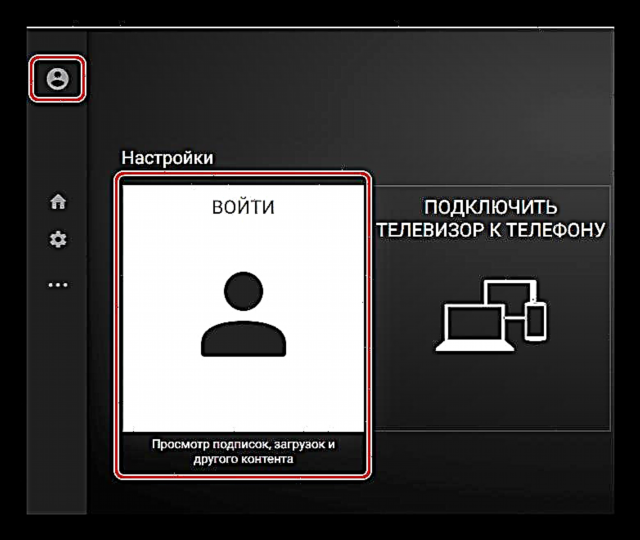




Այժմ դուք պետք է միայն վերածեք հեռուստացույցին և դիտեք տեսանյութեր ՝ օգտագործելով ձեր Google հաշիվը:
Միացրեք բազմաթիվ պրոֆիլներ հեռուստացույցին
Երբեմն youtube- ն օգտագործվում է միանգամից մի քանի հոգու կողմից: Եթե բոլորն ունեն իրենց սեփական հաշիվը, ապա ավելի լավ է անմիջապես ավելացնել դրանք բոլորը, որպեսզի ավելի ուշ կարողանաք պարզապես արագ փոխվել ՝ առանց անընդհատ մուտքագրելու ծածկագրեր կամ գաղտնաբառեր: Դա արվում է հետևյալ կերպ.
- Պատուհանի վերին ձախ անկյունում կտտացրեք ձեր պրոֆիլի պատկերակին:
- Կտտացրեք "Ավելացնել հաշիվ".
- Դուք կրկին կտեսնեք պատահականորեն ստեղծված կոդ: Հետևեք բոլոր այն նույն քայլերին, որոնք նկարագրված են վերը նշված յուրաքանչյուր հաշվի հետ `հեռուստացույցին միանալու համար:
- Պրոֆիլային պատուհանում կտտացրեք Հաշվի կառավարումեթե անհրաժեշտ է այն հեռացնել այս սարքից:
Երբ ցանկանում եք անցնել պրոֆիլների միջև, պարզապես սեղմեք avatarին և ընտրեք ավելացվածներից մեկը, անցումը կկատարվի անմիջապես:
Այսօր մենք մանրամասնորեն լուսաբանեցինք ձեր Google պրոֆիլը հեռուստատեսությամբ YouTube հավելվածին ավելացնելու գործընթացը: Ինչպես տեսնում եք, սա մեծ գործ չէ, ձեզ հարկավոր է ընդամենը մի քանի պարզ քայլ կատարել, և կարող եք անմիջապես վայելել ձեր նախընտրած տեսանյութերը դիտելը: YouTube- ի առավել հարմար կառավարման համար անհրաժեշտ է միացնել բջջային սարքը և հեռուստացույցը, օգտագործվում է մի փոքր այլ տարբերակ: Այս մասին ավելին կարդացեք մեր հոդվածում ՝ ստորև նշված հղումով:
Ավելին ՝ YouTube- ը միացրեք հեռուստացույցին












